Google Chrome その他のブックマークを削除する方法
このページでは、Google Chromeのその他のブックマークの消す方法を紹介します。
Google Chromeのブックマークバーは、お気に入りのページを直ぐに表示することができるので、とても便利ですよね。
ただ、そんないつも使っているGoogle Chromeのブックマークバーににいつの間にか表示されている「その他のブックマーク」。貴重なブックマークバーの面積を大きくとるので、気になる方もいるかと思います。このページでは、Google Chromeのその他のブックマークの消す方法を紹介します。
「その他のブックマーク」とは?
公式の情報ではないですが、調べてみたところ、ブックマーク時にフォルダを指定していない場合に「その他のブックマーク」に登録されるようです。
例えば、iCloudや何らかのサービスでGoogle Chromeのブックマークと同期した場合にその他のブックマークに登録されるとか。
いずれにせよ、その他のブックマークは必要はないので、サクッと削除してしまいましょう。
手順
-
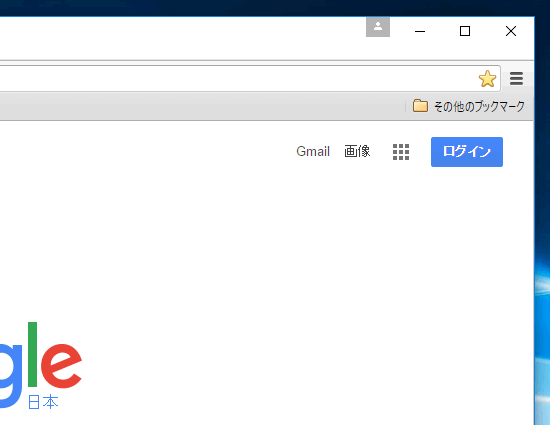
Google Chromeの右上にその他のブックマークがあることを確認します。
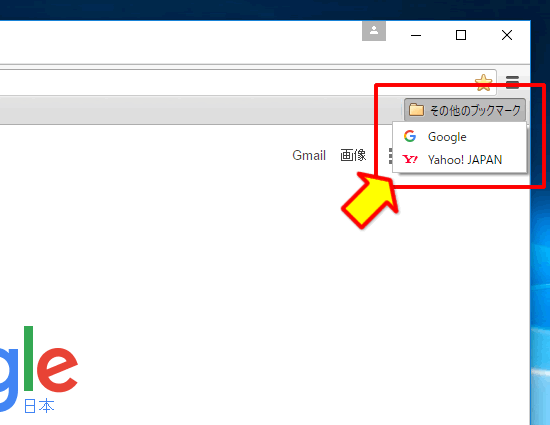
その他のブックマークをクリックすると、その他のブックマークに登録されているページが表示されます。
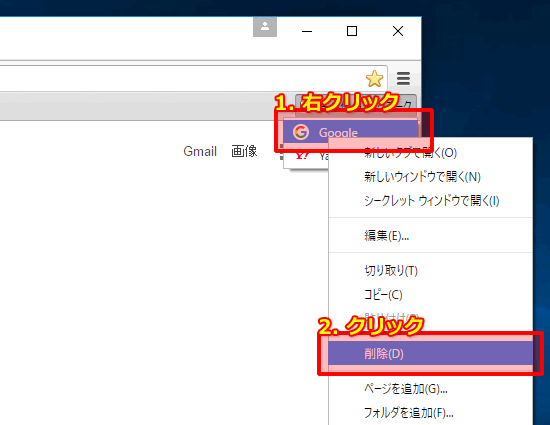
その他のブックーマークから不要なページを削除、または移動をします。
その他のブックマークのページを右クリックし、右クリック後に表示されたメニューから「削除」をクリックします。
※必要なサイトの場合、別のブックマークに入れてください。
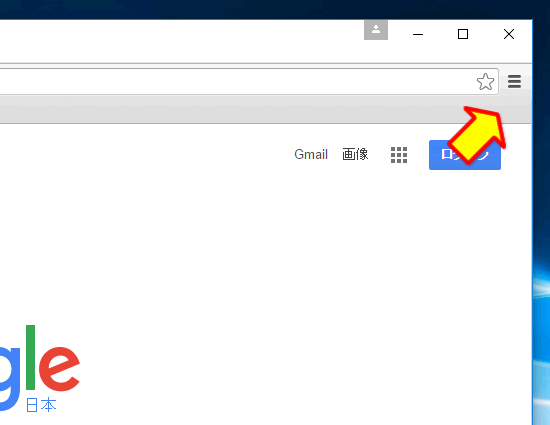
全てのページを削除、移動をし終えたら、その他のブックマークがGoogle Chromeから消えます。
これで、その他のブックマークの削除が完了しました。
おわりに
Google Chromeの「その他のブックマーク」の削除する方法は以上です。
ところで、Google Chromeのこんな使い方を知っていますか。
Google Chromeは随時バージョンアップされていて、意外と機能が増えていっています。例えば、下記の使い方ができたりします。ぜひ、ご一読を。
デザインを本で学びたい人向けの記事
関連記事



